注:不同的型号BIOS会有所不同,以下例举了三种BIOS,大家可以根据自己的BIOS进行设置
BIOS设置方法一:
电脑重启或开机,也就是在显示Dell或Alienware logo时,连续按 F2 进入Bios,按键盘方向键,切换到 Advanced 选项卡,移动并回车(Enter)选择 SupportAssist System Resolution 项;
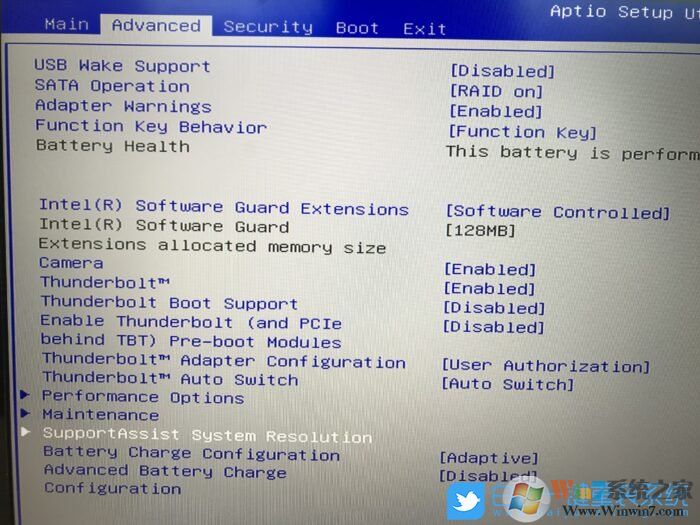
回车(Enter),将 SupportAssist OS Recovery 改成 Enabled,然后按 F10,选择 Yes,退出并保存Bios设置;
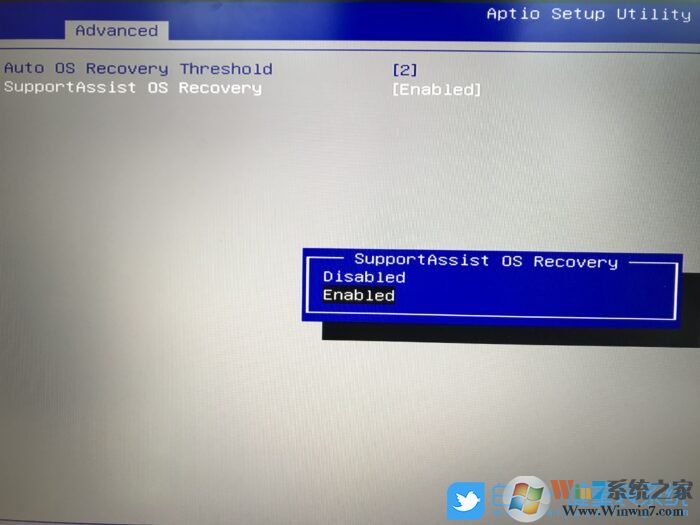
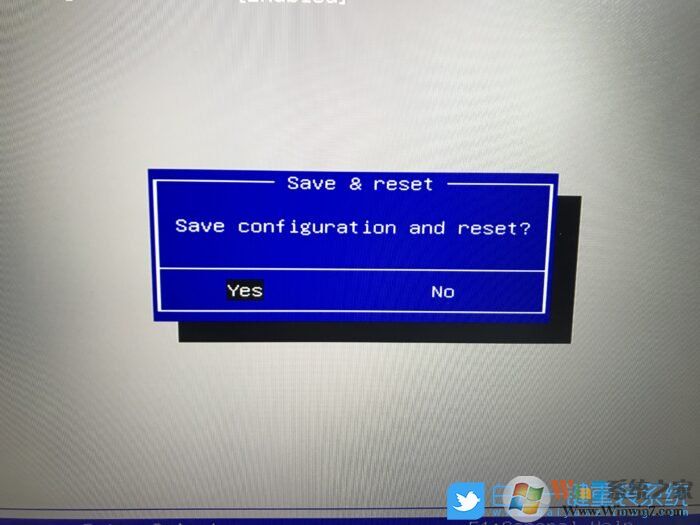
电脑重启或开机,也就是在显示Dell或Alienware logo时,连续按 F12 进入引导菜单,SupportAssist OS Recovery 选项应该就出现了。
BIOS设置方法二:
电脑重启或开机,也就是在显示Dell或Alienware logo时,连续按 F2 进入Bios,展开 SupportAssist System Resolution,点击 SupportAssist OS Recovery;
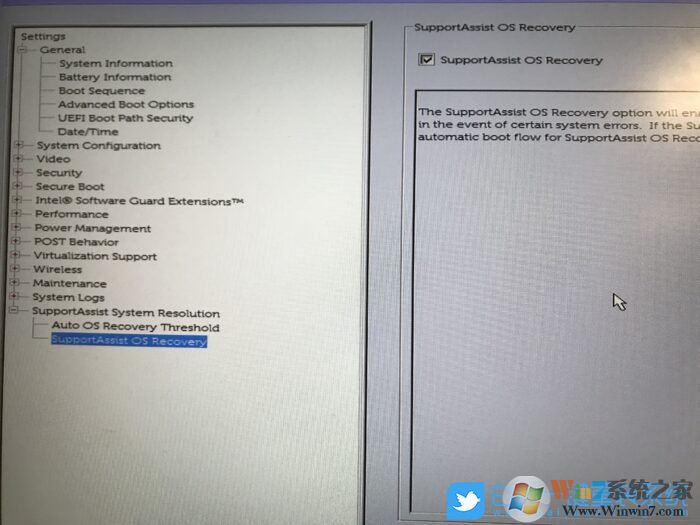
勾选右侧的复选框,点击底部的 Apply 按钮,点击弹窗的 OK 按钮保存设置;
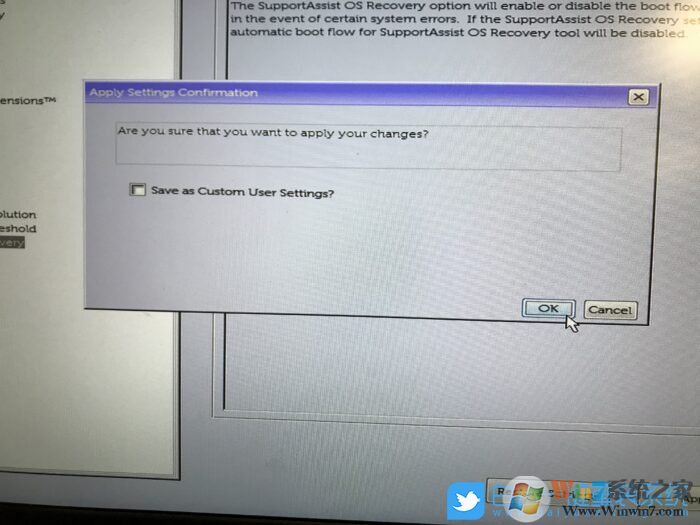
最后,点击底部的 Exit 退出Bios,电脑重启过程中连续按 F12 进入引导菜单,SupportAssist OS Recovery 选项应该就出现了。
BIOS设置方法三(最新版BIOS)
部分灵越和 XPS 机型已经搭载新版本Bios,可以通过以下操作开启 Support Assist OS Recovery 选项;
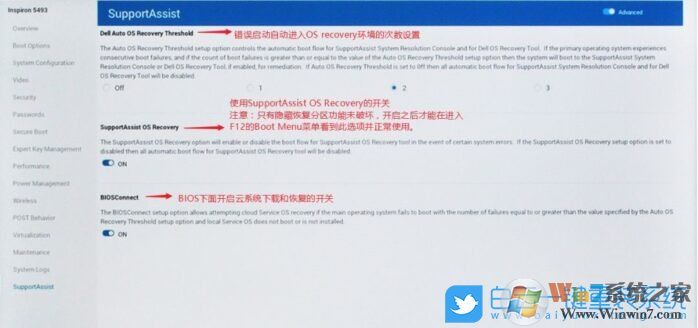
通过以上方法就可以找回DELL笔记本的SupportAssist OS Recovery恢复出厂设置选项,有需要的朋友可以按上面方法进行设置,主林的一点不要对磁盘进行分区设置!不然该选项无法找回。